Наверняка с нами когда-либо случалось, что при использовании браузера (Chrome, Firefox, Edge или что-то еще), он внезапно перестал работать. Или он начал давать сбой. Это может быть связано с множеством причин (полное повреждение, проблемы с кешем, неправильные настройки и т. Д.). И вообще, как правило, это даже сложно исправить. К счастью, если мы Firefox пользователей , мы сможем использовать внутреннюю панель, которая одним щелчком мыши позволит нам решить практически любую проблему, с которой мы можем столкнуться при использовании этого браузера.
Firefox предлагает пользователям полную панель, с помощью которой мы можем решить все виды проблем, которые могут возникнуть при использовании браузера, или, по крайней мере, попробовать. Эта панель, спрятанная под о: поддержка «URL» позволит нам получить доступ к подробному отчету о состоянии браузера и, кроме того, позволит нам решать различные типы проблем одним щелчком мыши.

Как открыть эту панель Firefox
Эта панель является частью расширенных параметров обслуживания браузера Mozilla. Чтобы получить к нему доступ, все, что вам нужно сделать, это ввести в адресной строке браузера «about: support» и нажать клавишу Enter.
Через мгновение мы увидим страницу, подобную следующей:
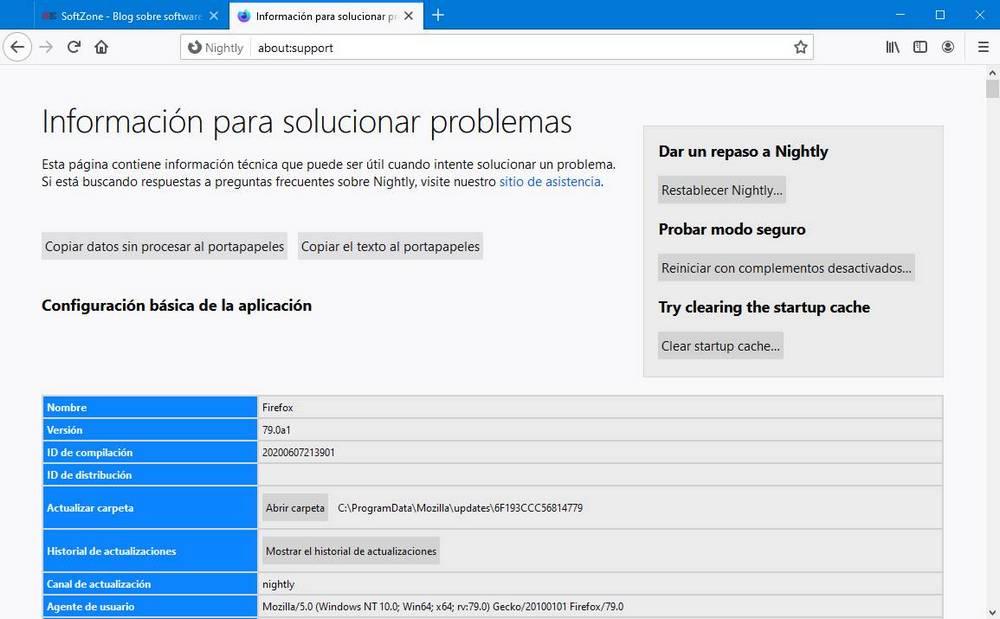
На этой странице мы найдем много полезная информация для решения возможных проблем которые появились в нашем браузере. Например, мы сможем увидеть таблицу со всеми основными настройками программы, подробными отчетами об ошибках, которые произошли с браузером, удаленными процессами, расширенными функциями, установленными расширениями, используемым программным обеспечением безопасности и многим другим. Благодаря этой информации мы сможем узнать состояние браузера и ПК, чтобы, если что-то создает проблемы, мы могли их решить.
В дополнение ко всей этой информации, Firefox предлагает нам 3 кнопки, которые позволят нам легко решить, и без необходимости делать что-либо, кроме щелчка, многие проблемы, которые могут вызывать некорректную работу нашего браузера.
Какие варианты он предлагает для ремонта Firefox?
Сбросить браузер
Первый из вариантов, которые мы можем найти здесь, это "Сброс" вариант . Эта кнопка позволит нам отменить все параметры и настройки браузера, чтобы иметь возможность начать с нуля. Нажав на эту кнопку, мы увидим окно подтверждения, в котором будет указано, что все дополнения, персонализации и персональные настройки будут удалены из браузера.
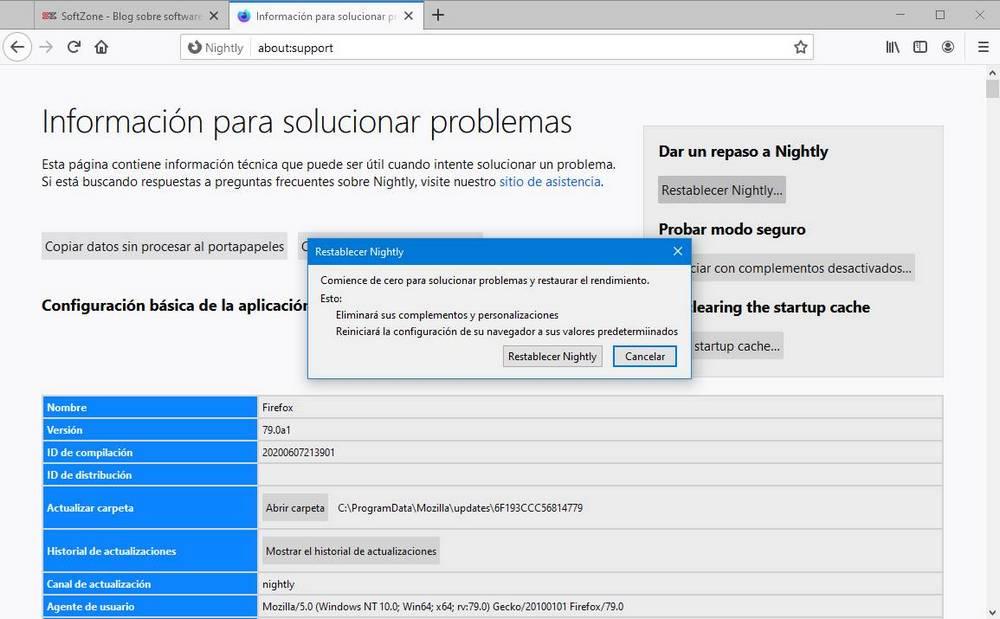
Если мы подтвердим это окно, наш браузер будет перезапущен и снова открыт без каких-либо данных или пользовательских настроек, только с настройками по умолчанию. Теперь осталось только заново синхронизировать браузер с облаком или настроить его с нуля.
Перезапуск в безопасном режиме
Возможно, мы нашли причину ошибки, но из-за этой ошибки мы не можем ее исправить. Предыдущая кнопка поможет нам устранить все проблемы, но она все еще слишком радикальна. Именно здесь вступает в действие вторая кнопка, которую мы можем найти на панели поддержки about: Firefox.
Это позволит нам перезапустить браузер в Безопасный режим то есть отключение установленных плагинов и расширений и загрузка браузера без каких-либо сторонних компонентов.
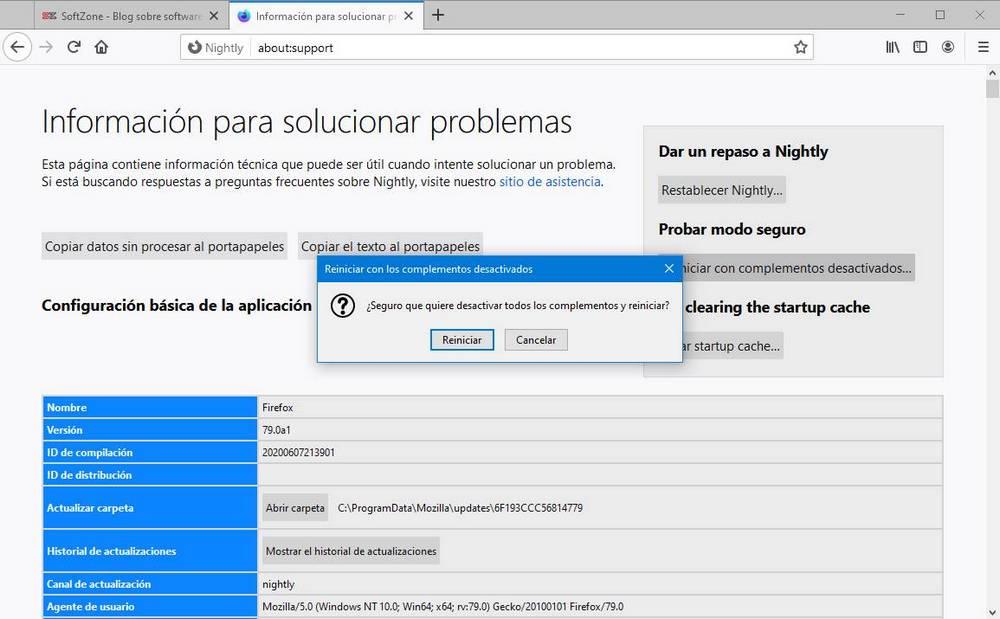
Браузер автоматически перезапустится, и при повторном запуске он будет перезапущен со всеми этими надстройками отключенными. Теперь, если мы знаем, в чем заключалась проблема, мы можем ее решить. И, если нет, мы всегда можем прибегнуть к предыдущему варианту полной перезагрузки браузера.
Очистить кеш при открытии Firefox
Веб-браузеры генерируют большое количество кеша и временных файлов при просмотре веб-страниц. Обычно эти файлы обычно не вызывают проблем, и наиболее распространенным является то, что через некоторое время они помечаются как устаревшие и автоматически удаляются для создания новых. Однако если по какой-либо причине один из файлов будет поврежден, браузер может начать работать со сбоями. И даже если он не открывается. И это то, что Mozilla хотела решить с помощью этой новой опции.
Третья кнопка, которую мы можем найти на панели: about: поддержка Firefox, позволит нам очистить весь кеш запуска браузера , но без удаления настроек браузера или каких-либо расширений. Просто кеш браузера.
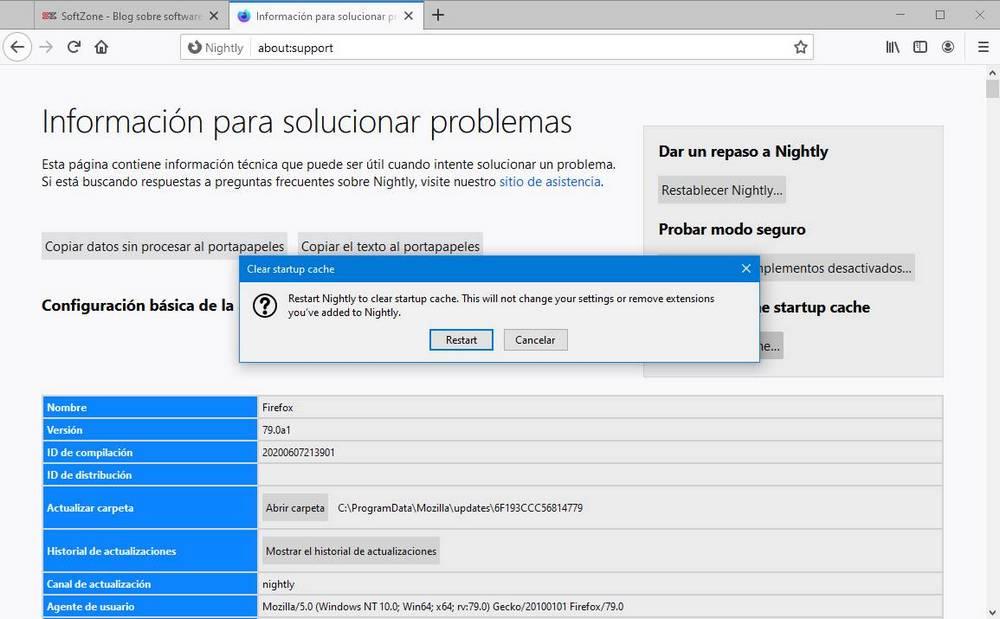
Это очень полезно, например, когда мы запускаем браузер с его иконки, но не видим окно браузера. Тем не менее, процессы все еще работают. Благодаря этому третьему варианту, когда вы полностью очистили кэш запуска Firefox, они должны были исчезнуть.
